宛名を縦書きした。宛名のフォントは楷書を選んだ。ついでに住所の番地は数字より「漢数字」にしたいという人が読む記事です。
エクセルで作った住所録を編集する様子を下記の動画で見ることができます。あなたのやりたいのはコレかもしれない!
漢数字で悩むのが、「10」を十とするのか「一〇」とするのかだと思う。検索するとわかるのですが、どちらも正しい解説が一定数あります。礼儀作法も大切ですが、文字として正しく伝わり配達されることがたいせつなのは間違いありません。
「漢数字」にしたいなら住所録をエクセルで変換しよう
住所の「ハイフン」はどうしましょう。「ノ」に変換するのか、それとも「の」に変換しましょうか?
数字を漢数字にする前に必要なことがあります。
- 全角数字を半角にする
- 番地などのハイフンをどうするのか決める「ノ」または「の」に変換する
これらが終わってから、数字を漢数字に変換します。
全角を半角に変換するにはコチラを参照してください。
ハイフンを「ノ」や「の」に変換するのはコチラを参照してください。ハイフンを検索して「ノ」や「の」に置換します。
関数をつかい段階を踏んで変換していこう
ハイフンを関数ASCで「平仮名 の 」に変換しました。
全角を半角に変換するにはコチラを参照してください。

「1から5」と「6から9と0」に分けて関数で変換する
「1から5」の半角数字を漢数字に変換する関数
=SUBSTITUTE(SUBSTITUTE(SUBSTITUTE(SUBSTITUTE(SUBSTITUTE(変換したいセル,"1","一"),"2","二"),"3","三"),"4","四"),"5","五")
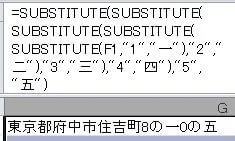
これで1から5までを漢数字に変換(よって画像では0が漢数字に変換されていない)
次に1から5までを変換し作成されたデータに対して、「6から9と0」」の半角数字を漢数字に変換する関数をつかい、すべての半角数字を漢数字にします。
=SUBSTITUTE(SUBSTITUTE(SUBSTITUTE(SUBSTITUTE(SUBSTITUTE(1から5までを漢数字したセルを参照セルとする,"6","六"),"7","七"),"8","八"),"9","九"),"0","〇")
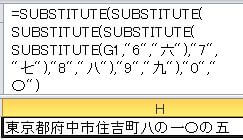
これによりすべての半角数字が漢数字に変換されました。
変換されたセルをコピーして文字列として貼り直します。
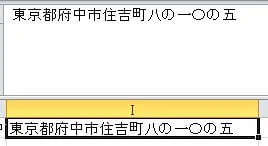
これで参照元を削除してもデータは変換された状態で残ります。
気になるエクセルの参考書

